3D кривая очерка |
  
|
Вызов команды:
Пиктограмма |
Лента |
3D Модель > Построения > 3D кривая очерка Листовой металл (3D) > Построения > 3D кривая очерка Поверхности > Построения > 3D кривая очерка Сварка > Построения > 3D кривая очерка Коммуникации > Построения > 3D кривая очерка Примитив > Построения > 3D кривая очерка Опорная геометрия > 3D кривая > 3D кривая очерка |
|
Клавиатура |
Текстовое меню |
<3KCO> |
Построения > 3D кривая > 3D кривая очерка |
Создание 3D кривой очерка может быть использовано для определения линии разъёма при проектировании пресс-форм.
Построение 3D кривой очерка тела происходит следующим образом: через каждую точку на поверхности тела проводится пространственная прямая, параллельная направлению взгляда. Те точки поверхности тела, в которых такая прямая лишь касается тела (не пересекая его), являются потенциальными точками линии очерка.
Для создания 3D кривой очерка указываются исходные элементы и направление взгляда. Система анализирует поверхность тела в поисках точек, удовлетворяющих определению линии очерка. Полученный набор точек объединяется в единую кривую.
|
1 - исходное тело; 2 - грань, нормаль к которой определяет направление взгляда; 3 - результирующая 3D кривая очерка. |
Команда 3D кривая очерка вызывает режим создания кривых очерка, доступный в рамках общей команды
3D кривая. После вызова команды можно в любой момент переключиться в режим создания 3D кривых других типов с помощью выпадающего списка в разделе Тип в верхней части окна параметров команды. Полный список доступных типов приведён в описании команды
3D кривая.
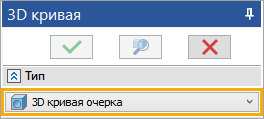
Для создания 3D кривой очерка выполните следующие действия после вызова команды:
1.Выберите исходный элемент/элементы.
2.Укажите направление взгляда.
3.Ознакомьтесь с полученным результатом, в случае множественного решения выберите необходимые участки.
4.Задайте параметры обрезки результирующей кривой (необязательное действие).
5.Задайте параметры проецирования результирующей кривой (необязательное действие).
6.Завершите ввод с помощью кнопки или <Ctrl>+<Enter>.
Выбор исходных элементов задаётся с помощью поля-списка Элементы в верхней части раздела Основные параметры окна параметров команды. Поле выбора элементов активируется автоматически после вызова команды, в результате чего можно выбрать желаемый элемент в 3D окне или дереве модели. Управление списком осуществляется при помощи кнопок расположенных в правой части списка: ![]() Развернуть,
Развернуть, ![]() Свернуть,
Свернуть, ![]() Удалить элемент из списка (удаляет выбранную строку списка),
Удалить элемент из списка (удаляет выбранную строку списка), ![]() Очистить (удаляет все объекты из списка).
Очистить (удаляет все объекты из списка).
В качестве элемента для построения 3D кривой очерка может быть выбрана операция, грань или набор операций и граней, все выбранные элементы должны образовывать одну непрерывную поверхность.
Направление взгляда задаётся в поле Направление/Точка в средней части раздела Основные параметры окна параметров команды. Направление может быть задано любым 3D объектом, способным определить направление - прямолинейная 3D кривая, грань, ребро, ЛСК, рабочая плоскость и т.д. Направление проецирования можно сменить на противоположное с помощью кнопки ![]() Развернуть, расположенной справа от поля Направление/Точка. Отказаться от выбранного направления можно с помощью кнопки
Развернуть, расположенной справа от поля Направление/Точка. Отказаться от выбранного направления можно с помощью кнопки ![]() Очистить в правой части поля.
Очистить в правой части поля.
1 - исходные грани; 2 - плоскость, задающая направление взгляда; 3 - результирующая 3D кривая очерка. |
|
Возможна ситуация, когда вектор направления взгляда параллелен какой-либо грани тела. В этом случае все точки данной грани удовлетворяют определению линии очерка, т.е. вместо линии система находит поверхность очерка. Из этого положения система выходит, строя линию очерка по первым встреченным ей точкам данной грани. В результате чаще всего линия очерка на такой грани строится по одному из боковых рёбер. Более оптимальная форма линии очерка будет получена, если применить режим обработки вертикальных граней. В этом режиме система строит линию очерка по прямой через грань.
|
|
Построение линии очерка без использования режима обработки вертикальных граней |
Построение линии очерка с использованием режима обработки вертикальных граней |
Режим обработки вертикальных граней включается в окне параметров команды.
Параметр Точность устанавливает допуск к создаваемой кривой – отклонение полученной кривой от точного решения. По умолчанию параметр точности имеет значение 0,01 мм.
Если объединить все найденные точки в одну кривую не удаётся, система возвращает набор отдельных участков кривой очерка. В окне параметров команды отображается полный список найденных участков и пользователю предоставляется право выбрать тот участок, по которому будет построена результирующая кривая. Если выбранные участки не образуют непрерывную кривую, то при завершении команды создается несколько независимых 3D кривых, каждую из которых можно редактировать отдельно.
Параметр Оставить, расположенный в нижней части раздела Основные параметры окна параметров команды, подразумевает выбор результата из трёх режимов:
|
Выбранные Позволяет выбрать несколько участков результирующей кривой. Выбор производится установкой флага |
|
Все, кроме выбранных Осуществляется выбор только тех участков, которые не отмечены флагом |
|
Все Выбор всех доступных участков результирующей кривой. |
A - желтым цветом выделены участки, которые не отмечены B - зелёным цветом выделены участки, которые отмечены C - красным цветом выделен активный участок, на котором расположен фокус. |
|
В режиме редактирования кривой возможна смена выбранного участка. Выбрать другой участок можно непосредственно в 3D окне, либо с помощью параметра Индекс решения, который становится доступен в окне параметров команды. Индекс решения определяет номер текущего участка, где индекс Участка 1 равен 0, индекс Участка 2 равен 1, индекс Участка 3 равен 2, и т.д. Индекс решения может быть задан переменной.
См. также: